 |
Главная Случайная страница Контакты | Мы поможем в написании вашей работы! | |
Сортировка наблюдений
|
|
Данные в SPSS можно сортировать в соответствии со значениями одной или нескольких переменных. Рассмотрим следующий пример: Требуется упорядочить данные файла по возрасту. Для этого поступите следующим образом:
Выберите в меню команды Data (Данные)/ Sort Cases... (Сортировать наблюдения). Откроется диалоговое окно Sort Cases. Переменные файла данных будут отображены в списке исходных переменных. Перенесите переменную «возраст» в список Sort by (Сортировать по). В группе Sort order
(Порядок сортировки) по умолчанию выбран вариант Ascending (По возрастанию). Эта опция сортирует наблюдения в порядке возрастания значения переменной сортировки, а следующая опция, Descending — в порядке убывания. Подтвердите настройки кнопкой ОК. В редакторе данных файл будет отсортирован по возрастанию значений переменной.
Разделение наблюдений на группы
В SPSS можно выполнять анализ данных раздельно по группам. Группой в этом контексте называется определенное количество наблюдений с одинаковыми значениями признаков. Такой переменной может быть, например, переменная «пол» или «возраст». В этом случае все переменные со значением признака 1 (женский) образуют одну группу, а все переменные со значением признака 2 (мужской) — другую группу. С каждой группой можно проводить определенные операции, например, выполнять частотный анализ. При этом частотный анализ проводится раздельно для признаков мужской и женский.
Проведем частотный анализ вопроса по настроению раздельно по мужчинам и женщинам. Выберите в меню команды Data (Данные)/ Split File... (Разделить файл). Откроется диалоговое окно Split File (см. рис. 8).
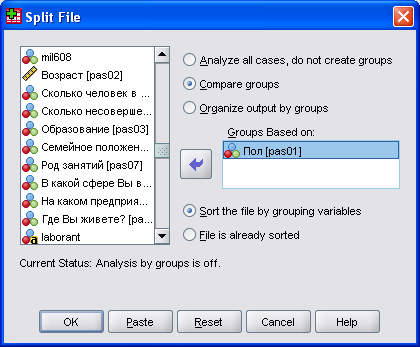
Рис. 8. Вид окна разделения файла
По умолчанию разделение на группы не предполагается. Если выбрать пункт Organize output by groups (Разделить вывод на группы), мы получим вывод результатов по каждой группе отдельно. Эти группы должны быть определены в поле Groups based on (Группы, созданные на основе) на базе соответствующих переменных.
Еще одну возможность предоставляет опция Compare Groups (Сравнить группы). Она организует вывод таким образом, что можно визуально сравнить разные группы друг с другом. Выполните частотный анализ переменной «настроение». Вы получите следующую результирующую таблицу.
Таблица 1.
Таблица вывода результатов распределения ответов на вопрос при включенном меню разделения файла
| Что бы Вы могли сказать о своем настроении в последние дни? | ||||||
| Пол | Frequency | Percent | Valid Percent | Cumulative Percent | ||
| мужской | Valid | прекрасное настроение | 15,2 | 15,2 | 15,2 | |
| нормальное, ровное | 52,0 | 52,0 | 67,1 | |||
| испытываю напряжение, раздражение | 23,7 | 23,7 | 90,8 | |||
| испытываю страх, тоску | 3,8 | 3,8 | 94,6 | |||
| затрудняюсь ответить | 5,4 | 5,4 | 100,0 | |||
| Total | 100,0 | 100,0 | ||||
| женский | Valid | прекрасное настроение | 13,9 | 13,9 | 13,9 | |
| нормальное, ровное | 48,8 | 48,8 | 62,7 | |||
| испытываю напряжение, раздражение | 25,2 | 25,2 | 87,9 | |||
| испытываю страх, тоску | 5,8 | 5,8 | 93,6 | |||
| затрудняюсь ответить | 6,4 | 6,4 | 100,0 | |||
| Total | 100,0 | 100,0 |
Учтите, что файл данных останется разделенным на подгруппы, пока вы не деактивируете соответствующие опции. Для этого поступите следующим образом. Выберите в меню команды Data (Данные)/ Split File... (Разделить файл). В диалоговом окне Split File выберите опцию Analyze all cases, do not create groups (Анализировать все наблюдения, не создавать группы). Теперь разделение файла убрано.
Задание
Открыть файл OBL1011A.SAV.
1. Выбор наблюдений по определенному условию. Вам необходимо составить при помощи логических и операторов отношения условия отбора данных. Постарайтесь создать такие условия, которые могут реально пригодиться для анализа результатов представленной вам базы исследования социально-экономической обстановки Вологодской области.
Например, проанализировать, как отличается уровень одобрения власти в зависимости от пола и возраста респондента. Допустим, для этого вы производите отбор переменных с условием: пол=1 И возраст<31 (т.е. отбираете молодых мужчин). После создания переменных вы обязательно запускаете опцию описательная статистика, т.е. узнаете, как ответили на вопрос отобранные вами респонденты. В данном случае запускаем описательную статистику по вопросу: «Одобряете ли Вы деятельность Президента РФ?» Составьте примеры по каждому из операторов отношения и логических операторов.
2. Извлечение случайной выборки.Извлеките случайную выборку в 200 случаев из всей базы. Извлеките 10% случаев из всей базы. Запустите описательную статистику по вопросу о настроении, сравните результаты. Отсортируйте данные по оценке экономических реформ, проводимых в России. Затем отсортируйте данные по возрасту.
3. Разделение наблюдений на группы. Разделите файл на группы по полу, посмотрите оценку настроения. Разделите файл по уровню одобрения президента, посмотрите оценку материального положения. Приведите еще три способа использования данной функции.
Лабораторная работа № 3
Дата публикования: 2015-11-01; Прочитано: 1130 | Нарушение авторского права страницы | Мы поможем в написании вашей работы!
